AUTOCAD单线图画法
单线图软件使用手册
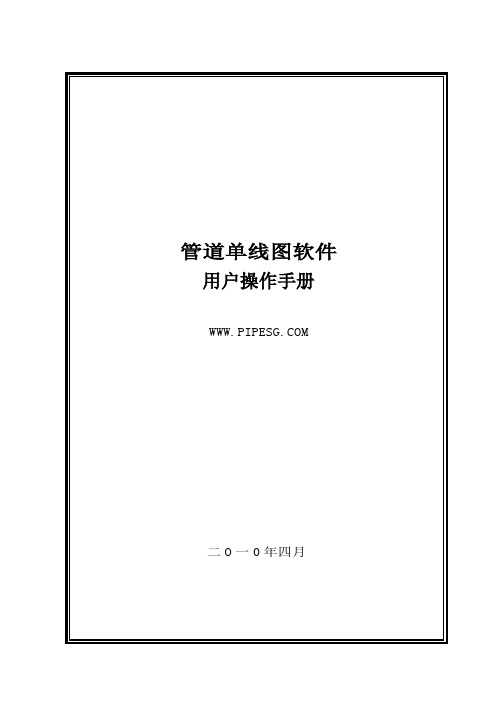
目录1. 软件要求 (4)1.1.环境要求 (4)2. 软件配置 (4)2.1.软件安装 (4)2.1.1. 程序下载 (4)2.1.2. 程序安装 (4)3. 软件综述 (4)3.1.系统简介 (4)3.2.版权说明 (5)4. 操作说明 (5)4.1.启动软件 (5)4.2.软件基本设置 (6)4.2.1. 功能启动 (6)4.2.2. 参数介绍 (6)4.3.快捷命令维护 (7)4.3.1. 功能启动 (7)4.3.2. 操作界面 (7)4.4.管道绘制 (7)4.4.1. 功能启动 (7)4.4.2. 操作步骤 (7)4.5.插入阀门,大小头等 (11)4.5.1. 功能启动 (11)4.5.2. 管件说明 (11)4.6.管件换向 (12)4.6.1. 功能说明 (12)4.6.2. 功能启动 (13)4.7.管件旋转 (13)4.7.1. 功能说明 (13)4.7.2. 功能启动 (13)4.8.插入三通 (14)4.8.1. 功能启动 (14)4.8.2. 操作步骤 (14)4.9.移动管件 (15)4.9.1. 操作步骤 (15)4.10.删除管件 (15)4.10.1. 操作步骤 (15)4.11.缩放管件 (16)4.11.1. 功能说明 (16)4.11.2. 功能启动 (16)4.11.3. 操作步骤 (16)4.12.自动布置弯头 (16)4.12.1. 命令启动 (16)4.12.2. 操作步骤 (16)4.13.插入单个焊缝 (16)4.13.1. 命令启动 (16)4.13.2. 操作步骤 (16)4.14.插入多个焊缝 (17)4.14.1. 命令启动 (17)4.14.2. 操作步骤 (17)4.15.自动插入焊缝 (17)4.15.1. 命令启动 (17)4.15.2. 操作步骤 (17)4.16.自动焊缝编号 (17)4.16.1. 特别说明 (17)4.16.2. 编号方法 (17)4.16.3. 操作步骤 (18)4.17.管线复制 (19)4.18.管线标注 (19)4.18.1. 启动功能 (19)4.18.2. 操作步骤 (19)4.19.自定义管件 (20)4.19.1. 管件定义说明 (20)5. 附录:常见问题解答 (25)1.软件要求1.1.环境要求操作系统:windows xp,2000,vista本程序需要运行在AUTOCAD2004+的版本上。
AUTOCAD建筑 建筑立面图的图示方法

AUTOCAD建筑建筑立面图的图示方法在确定建筑立面图的表达内容后,为获得准确、有效的立面图效果,必须依据房屋建筑标准确定更为具体的设计方案,其中包括图名、比例、数量、线型、图例、尺寸和标高等参数,现分别介绍如下。
1.图名与比例建筑的每个立面对应一个立面图,分正、侧、背向立面图,或东、南、西、北向立面图,或以轴线编号命名。
此外,建筑立面图的绘制比例还应与平面图相一致,常用1:50、1:100或1:200的比例进行绘制。
2.定位轴线在建筑立面图中,一般只绘制两端的轴线并注出其编号,且编号应与建筑平面图中该立面两端的轴线编号一致,以便与平面图对照确定立面图的观看方向。
3.图线在建筑立面图中,为使其绘制效果清晰、美观,一般建筑物的外形轮廓线用粗实线表示(b);室外地坪线用特粗实线表示(1.4b);门窗、阳台、雨篷等主要部分的轮廓线用中粗实线表示(0.5b);门窗扇、勒脚、雨水管、栏杆、墙面分隔线,及有关说明的引出线、尺寸线、尺寸界线和标高均用细实线表示(0.35b)。
4.尺寸标注及文字说明在建筑立面图中,应标注建筑物的室内外地坪、门窗洞上下口、台阶顶面、雨蓬、房檐下口、屋面和墙顶等处的标高,并应在竖直方向标注三道尺寸,如图8-38所示。
图8-38 标注尺寸及添加文字说明●细部尺寸最里面一道是细部尺寸,表示室内外地面高差、防潮层位置、窗下墙高度、门窗洞口高度、洞口顶面到上一层楼面的高度、女儿墙或挑檐板高度。
●层高中间一道表示层高尺寸,即上下相邻两层楼地面之间的距离。
●总高度最外面一道表示建筑物总高,即从建筑物室外地坪至女儿墙(或至檐口)的距离。
此外,在立面图的水平方向一般不标注尺寸,但可以在适当的位置用文字注明相应部位的装饰。
5.图例由于立面图的比例小,因此立面图上的门窗应用国家标准规定的图例来表示,并绘制开启方向,具体介绍如下。
●门图例立面图上的门对应的开启线以人站在门外侧看,细实线表示外开,细虚线表示内开,线条相关一侧为合页安装边。
单线图CAD画法

○管○道○轴○测○图○C○A○D○画○法轴测图是反映物体三维形状的二维图形,它富有立体感,能帮人们更快更清楚地认识产品结构。
绘制一个零件的轴测图是在二维平面中完成,相对三维图形更简洁方便。
一个实体的轴测投影只有三个可见平面,为了便于绘图,我们将这三个面作为画线、找点等操作的基准平面,并称它们为轴测平面,根据其位置的不同,分别称为左轴测面、右轴测面和顶轴测面。
当激活轴测模式之后,就可以分别在这三个面间进行切换。
如一个长方体在轴测图中的可见边与水平线夹角分别是30°、90°和120°。
一、激活轴测投影模式1、方法一:工具-->草图设置、捕捉和栅格-->捕捉业型和样式:等轴测捕捉-->确定,激活。
2、在命令提示符下输入:snap-->样式:s-->等轴测:i-->输入垂直间距:1-->激活完成。
3、等轴面的切换方法:F5或CTRL+E依次切换上、右、左三个面。
二、在轴测投影模式下画直线1、输入坐标点的画法:?与X轴平行的线,极坐标角度应输入30°,如@50<30。
?与Y轴平行的线,极坐标角度应输入150°,如@50<150。
?与Z轴平行的线,极坐标角度应输入90°,如@50<90.?所有不与轴测轴平行的线,则必须先找出直线上的两个点,然后连线。
2、也可以打开正交状态进行画线。
如下图,即可以通过正交在水平与垂直间进行切换而绘制出来。
▲实例:在激活轴测状态下,打开正交,绘制的一个长度为10的正方体图。
1、激活轴测-->启动正交,当前面为左面图形。
2、直线工具-->定第一点-->水平方向10-->垂直方向10-->水平反方向10-->C 闭合,3、F5:切换至上面-->指定顶边一角点-->X方向10-->Y方向10-->X方向10-->C闭合,4、F5:切换到右面-->指定底边右角点-->水平方向10-->向上垂直方向10-->确定完成,三、定位轴测图中的实体要在轴测图中定位其它已知图元,必须打开自动追踪中的角度增量并设定角度为30度,这样才能从已知对象开始沿30°、90°或150°方向追踪。
管道单线图绘制软件GDCad使用说明
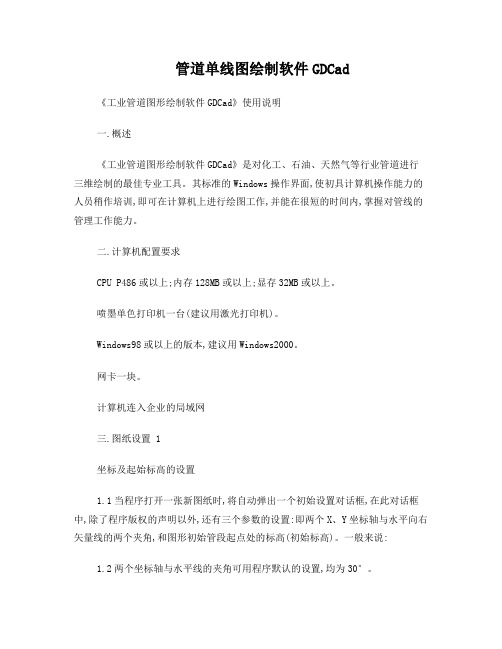
3图幅大小的设置
3.1在程序运行界面的上部任务条中,点取相应的页面设置任务按钮即可出现页面设置对话框,选取一种并确定即可。
3.2本程序目前支持A3、A4两种图幅。
3.3当图幅设置被改动后,图纸中的图框将自动随之调整。
9.7捕捉距离是指程序在距当前光标多少远的位置内进行捕捉,即捕捉的有效半径(以象素为单位)。
9.8标记大小是指显示的捕捉标记的大小(以象素为单位)。
9.9焊点捕捉过滤功能的打开与关闭,是由用户自己决定并进行的(在此对话框中进行)。
四.绘制方法
1管段绘制
1.1管道(或管线)是由多根管段和管件(弯头、三通等)、各种阀门、各种管配件(流量计、压力表等)组成的。
3.6而在打印各种报告时,无论当时图幅如何设置,都应将打印机设置中的纸张设为A4,且为竖放。
4图形线宽的设置
4.1在程序运行界面的上部任务条中,点取相应的线宽设置任务按钮,即可出现线宽设置对话框,在此对话框中,可对主线管、支线管、管件、阀门等对象的图形线宽分别进行设置,设置后确定即可。
4.2如果所画对象的线型也要进行设置的话,则其线宽应设置为1,否则其线型设置将无效. 5图形线型的设置
8管配件(弯头、三通、阀门等)对象大小的设置
8.1在程序运行界面的上部任务条中,点取相应的三通、弯头任务按钮,即可出现三通、弯头及阀门的设置对话框,通过对三通、弯头及阀门的绘制参数进行设置,即可对图形中该类对象的图形大小进行改变。
8.2因本设置将对全部此类的对象有效,因此该设置应在首个此类对象绘制之前进行。
二.图纸设置
1坐标及起始标高的设置
压力管道检测之单线图绘制方法

压力管道单线图绘制方法
一、绘图工具
AutoCAD
二、图标符号表示方法
三、绘图步骤
1、根据管道特性表起止点对照工艺流程图,查找装置现场管道位置,明确管线起止点。
2、现场手工绘制单线图。
根据流程图起止点,严格按照现场状况绘制单线图,管件(变径、弯头、三通等)、焊口数量及位置要正确,管线走向严格按照坐标系方向绘制。
3、根据手绘单线图在电脑CAD上开始绘图。
四、绘图要求
1、焊口、管件的数量及位置要严格按照现场情况绘图,不得遗漏;
2、单线图起止点需标注清楚;
3、主线上的副线绘制不需太详细;
4、变径前后管道尺寸标记清楚;
5、焊口标记时自管道起点的第一道焊口开始标注;
五、实例。
CAD基础练习+详细绘图步骤

AutoCAD练习题- 1 -习题1:定数等分画圆弧◆练习说明:1、此图中间为6等分,可使用定数等分命令分段;2、连续曲线可采用多段线的圆弧命令快速绘制。
◆操作提示:⑴先画一条长为70的直线,然后在这条直线上6等分(如图所示)⑵使用“多段线”命令,在“指定起点: 指定下一个点或[圆弧(A)/半宽(H)/长度(L)/放弃(U)/宽度(W)]:”提示下输入a;在“指定圆弧的端点或[角度(A)/圆心(CE)/方向(D)/半宽(H)/直线(L)/半径(R)/第二个点(S)/放弃(U)/宽度(W)]:”提示下输入d,开始绘制圆弧的方向(如图所示)⑶重复以上的操作,完成圆弧的绘制(如图所示)⑷选择“圆”命令,捕捉圆的中点,在“指定圆的半径或[直径(D)]”提示下输入35,回车⑸删除辅助线,添加尺寸标注(如图所示)习题2:环形阵列画圆弧◆练习说明:1、此图外面由8段相同的圆弧构成;2、使用环形阵列命令快速绘制。
◆操作提示:⑴先画一个直径为35的圆,然后向上复制(如图所示)⑵使用“环形阵列”命令,阵列出8个圆(如图所示)⑶使用“修剪”命令,修剪出一段圆弧后,并删除多余的圆(如图所示)⑷再次使用“环形阵列”命令,阵列出8个圆弧,添加尺寸标注(如图所示)习题3:使用极轴追踪绘制图形◆练习说明:1、此图主要练习多边形的绘制;2、在绘制中间的矩形时将会用到45°极轴追踪。
◆操作提示:⑴先对“极轴追踪”进行设置,鼠标右击状态栏上的“极轴”,点击“设置”按钮(如图所示)⑵在“极轴追踪”对话框中勾选“启用极轴追踪(F10)”选项,在“增量角”改为45°(改成45°的意思是:凡是45°的倍数都能追踪得到)(如图所示)⑶先画一个直径为70的圆,再画一个内接于圆的正6边形(如图所示)⑷使用“对象捕捉”命令,绘制里面的直线,并用“极轴追踪”方式绘制一条连接于线上的直线(如图所示)⑸使用“直线”命令连接其余直线(如图所示)⑹捕捉大圆的圆心,在矩形里面绘制一个小圆,并添加尺寸标注(如图所示)习题4:使用镜像、修剪命令绘制图形◆练习说明:1、此图多为对称图形,可使用镜像命令生成;2、图形中三角形里面的几条线段用边界修剪命令完成。
CAD制图:管道单线图绘制讲义PPT课件

精选ppt课件2021
8
• (3)层、颜色、线形设置 • C、层的设定可以用对话框进行 • 单击按钮
• 或者在格式菜单中选“图层”命令 • D、层的命令还可以在命令行上以命令方式
设定 • 在命令行中输入“-layer”,按”enter”键 • 系统显示多种选项如下图:
精选ppt课件2021
9
• 其中:
精选ppt课件2021
17
• 2、世界坐标系 • A、直角坐标 • 坐标图标的设置:视图显示UCS图标
精选ppt课件2021
18
• B、极坐标
• 方向: 从原点沿射线方向、从x轴逆时针 方向旋转为正
精选ppt课件2021
19
• 3、绝对坐标与相对坐标 • A、绝对坐标 • 绝对坐标是指点的坐标值的大小是相对于
管道单线图绘制 讲义
精选ppt课件2021
1
• 第一章 管道计算机辅助工程绘图概述 • 第二章 实体绘图命令的批处理方式 • 第三章 轴测图绘制 • 第四章 三维图绘制 • 第五章 三维图编辑 • 第六章 管道空视图绘制 • 第七章 管道控制元件插入 • 第八章 尺寸标注
精选ppt课件2021
2
第一章 管道计算机辅助工程绘图概述
精选ppt课件2021
30
5、CAD命令的批处理方式 -命令组文件
• a、命令组文件的概念 • b、命令组文件的书写方式 • c、命令组文件自身所具有的命令 • d、命令组文件的执行方法
精选ppt课件2021
31
• a、 命令组文件的概念
• 命令组文件是一组命令的集合,可以自 动执行一系列 CAD命令,并在屏幕上画 出相应的图形
每一点由三个数字(x,y,z)确定
CAD绘制图形

步骤:
①选择图案类型和样式,设置图案旋转角 度与缩放比例; ②确定孤岛检测方式; ③确定填充边界,完成。 孤岛可理解为内部闭合边界。在使用“添加: 拾取点”按钮选择填充区域时,使用孤岛检 测可以确定要填充的边界对象。
41
渐变色
• 方法: • (1)命 令: gradient • (2)下拉菜单:绘图→渐变色 • (3)工 具 栏:绘图→渐变色(图标)
(2)下拉菜单:绘图→样条曲线 (3)工 具 栏:绘图→样条曲线(按钮)
32
指定第一个点或 [对象(O)]: 指定下一点: 指定下一点或 [闭合(C)/拟合公差(F)] <起点切向>: 指定端点切向: 拟合点输入完毕后,要指定起点和终点的切线 方向,如果直接按回车键则自动计算切线方向。 拟合公差:样条曲线与拟合点之间所允许偏移 的最大距离。
27
4.9 绘制椭圆
方法有: (1)命 令:ELLIPSE
(2)下拉菜单:绘图→椭圆 (3)工 具 栏:绘图→椭圆(按钮)
28
-指定一轴的两个端点和另一轴的半轴长度,绘制椭圆 -指定椭圆中心、一轴端点和另一轴半轴长度,绘制椭圆 通常利用中心点、一根轴的一个端点和另一根 轴的半轴长度绘制。
29
4.10 椭圆弧
– 回车键 – 空格键 – 右击|确认 – Esc
4
练习
5
利用AutoCAD的辅助画线工具进行画线
• 一般来说,用坐标来画线,速度较慢,多数情 况下,我们并不采用这种方式画线,而是利用 AutoCAD的辅助画线工具进行画线。 • 打开正交功能画水平、竖直线段 • 极轴追踪画斜线 • 单击状态栏上的按钮,就打开了正交模式。在 正交模式下光标只能沿水平或竖直方向移动。 同时打开动态输入。 • 画线时,若把正交模式打开,用鼠标确定方向 ,输入一个长度即可,格式为(R),R为线长 ,AutoCAD就自动画出水平或竖直线段。
- 1、下载文档前请自行甄别文档内容的完整性,平台不提供额外的编辑、内容补充、找答案等附加服务。
- 2、"仅部分预览"的文档,不可在线预览部分如存在完整性等问题,可反馈申请退款(可完整预览的文档不适用该条件!)。
- 3、如文档侵犯您的权益,请联系客服反馈,我们会尽快为您处理(人工客服工作时间:9:00-18:30)。
AUTOCAD轴测图(单线图)画法
1.安装AUTOCAD画单线图插件
可根据需要按照2006年以前和2006年以后的AUTOCAD的版本安装,但AUTOCAD 宜安装在C盘中。
2.建立单线图画图边框
可以利用现有设计提供的AUTOCAD单线图边框,根据自己的需要设计本项目所需要的画图边框作为第一层。
3.进入画轴测图模式
可以用输入英文指令方式画轴测图(单线图)。
a)在下边的对话框中依次输入:snap按回车、s按回车、i按回车、在指定捕捉间距或【纵横向间距(A)】输入适当的捕捉间距,根据你的画图需要输入如1、
2、5、10等均可。
这样就进入画轴测图的模式了。
b)为了方便画图,可以选择西北方向为设计的北,也可以选择东北方向为北(根据设计平面图上详图部分的北为准,但一个项目应统一到一个方向上)。
c)还可以在下边输入:isoplane按回车、t按回车,光标也就变成了150的交叉。
d)在图形特性管理器中,选择新增图层作为画图的第二层。
e)在下边捕捉等对话框中按下正交,这样画图时线条只能在东北和西北方向画线;当需要画上下直线时,按下下边的极轴,接着画上下直线。
也就是画到转弯处,变换正交和极轴即可。
4.画图
a)在安装了画图插件后,选择图框图表类,选择软件加载.
b)如果单是从焊缝管理的角度出发,可以在图框图表类中选择你需要的图框;如果是根据自己的需要设计的图框,请将设计好的图框直接拷贝过来。
为了方便批打印,请选择左下角为拷贝基点(或者指定为同一坐标点),并放置到第一层坐标(0,0)处。
注:在AUTOCAD2004(2007中没有,其他版本没有注意)中有一batchplt.exe 批处理打印实用程序,可以将画好的单线图一次性全部打印,前提条件是先设置好单个图纸打印的布局。
c)在第一层中,选择图框图表类中的管段图方向针,加载图纸的北方向,不需要的东西可以剔除。
d)在二层中,按照平面图上的方向画好没有管配件的管线,将管线的线粗设定为0.5~08,在格式→线宽中勾选显示线宽。
(可将PDF中该处的管线剪切或拷贝到AUTOCAD中作为画图的模子)。
e)在第三层中,插入线上相关的管件、阀门等。
f)在第四层中,在下边对话框中输入donut指令并回车,在指定圆环的内径(0.5mm)输入0、回车,或直接回车,输入圆环的外径3或更大(为线粗的5倍左右),并点击管线上所有管件焊缝处,得到焊点,在该命令下可以一次性标注完成整张图上所有的焊缝。
g) 标注焊缝:
方法一:在第五层中,选择图框图表类中的焊道号标注,出现焊道号底边中心点,在要标注的焊缝处点击,在焊道号码中输入你需要编写的焊道号,如:1,按回车;继续点击鼠标左键,连续输入焊道号,直到编完整张图纸。
(注:此编写方法需要一个一个输入)。
方法二:在第五层中,选择图框图表类中的标号,在输入起始号码中输入如:1,回车,可以在其他焊缝边上连续的标注2、3、4、5、6、7、。
;如果是同一区域同一管线号的另一张图纸,可以输入起始编号,如21,后面的焊缝可以接着往后编写。
方法三:在第五层中,选择图框图表类中的标注圆,在输入起始号码中输入如:1,回车,在输入直径(6.0)中输入焊缝编号的外圈,默认的为6。
为了焊缝标识美观,可以将下面的正交按下。
h)非90°角度的画法:画好线路走向后,当出现45°或其他角度弯头以及90°弯头偏转的情况时,可以选择图框图表类中的管线夹角标注进行此类偏转角度的标注,如果是上下偏转角度,可以选择默认的90°,如果是水平偏转,填充角度输入30°或者-30°
i)标注尺寸:
方法一:可以在设置和修改类中选择对齐尺寸标注边界线角度设置进行角度设置,如设置为30°,在标注和文字类中选择尺寸界限角度可变对齐尺寸标注,左键选择起点和终点,尺寸线位置左键点击要标注的管线的中间上面,输入长度:如3000,该段管线长度标好后,可连续所有管道长度的标注。
方法二:在标注中的对齐命令下,先直接标注完所有的管段,利用修改→对象→文字→编辑命令连续将所用标注尺寸修改成设计长度;为了美观,在命令对话框中输入dimedit、回车,输入o、回车,选择对象中:左键连续选择引线为同一方向的标注线,回车,输入倾斜角度中输入30或-30,这样标注线就修改完成了。
5.在图中插入材料或者竣工时的焊接信息
5.1 插入材料
如果设计提供的EXCEL的管道材料工管表(PDF的可以用其他软件转化成EXCEL),使用插入→OLE对象→EXCEL工作表的方式,将已有的该区域该管线号的材料拷贝到插入的EXCEL表格中,并修改长度或者数量。
5.2插入竣工时的焊接信息
如果建立了焊接数据库相关的信息,同样可以利用5.1的方式直接拷贝来插入到该图中。
以上是我这些年来用AUTOCAD画轴测图(单线图)摸索出的一点道行,希望能对正在画图的同事有所帮助,说的不对或不到位的地方,请批评指正。
AUTOCAD 和插件中还有许多功能可以用来辅助画图,也盼望着大家开发出来,共同改进我们的管道施工工作。
赵炳武
2012-5-2。
